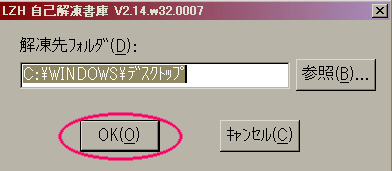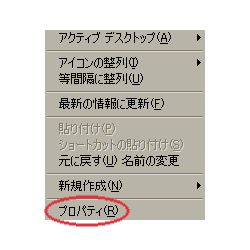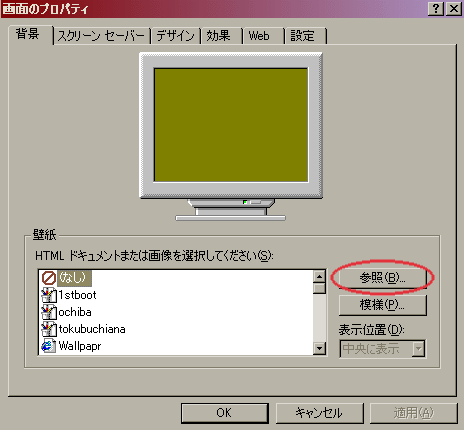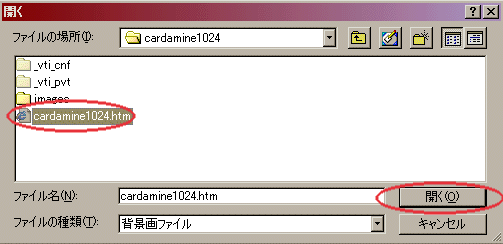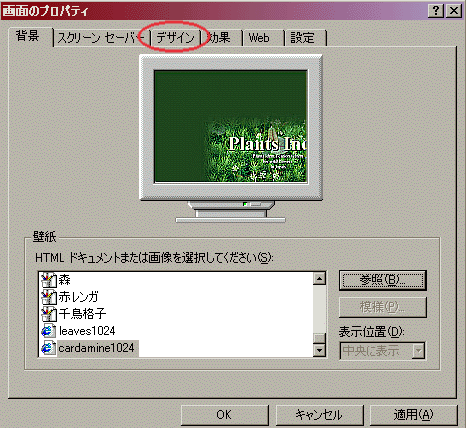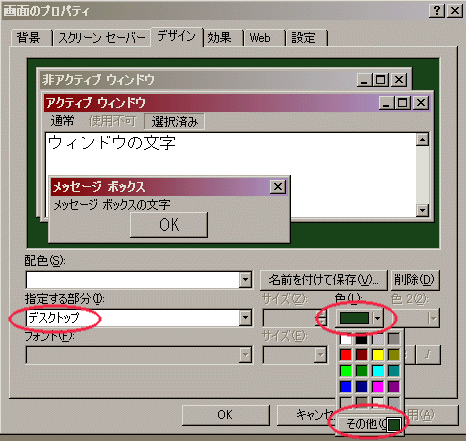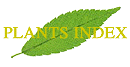| 壁紙設定のしかた Windows編 |
|
1 ダウンロードしたファイルは、ダブルクリックすると解凍されます。 |
|
|
|
|
|
2 そのフォルダをフォルダごと好きな場所へ移動します。C:ドライブの中などがいいでしょう。 |
|
|
|
3 デスクトップ上の何もないところで右クリックすると、次の画面が現れますので、「プロパティ」を選択します。 |
|
|
|
|
|
4 「参照」を選択します。 |
|
|
|
|
|
5 「2」で格納したフォルダを探して、その中のhtmファイルを選択します。ブルーの「e」の字のアイコンのファイルです。選択したら「開く」ボタンを押します。 |
|
|
|
|
|
6 画面に設定した画像が表示されます。続いて、「デザイン」というタグを選択します。 |
|
|
|
|
|
7 「指定する部分」を「デスクトップ」にして、「色」のところをクリックすると、カラーパレットが現れますので、「その他」を指定します。 |
|
|
|
|
|
8 まず、「作成した色」の空いているところをクリックしてください。 |
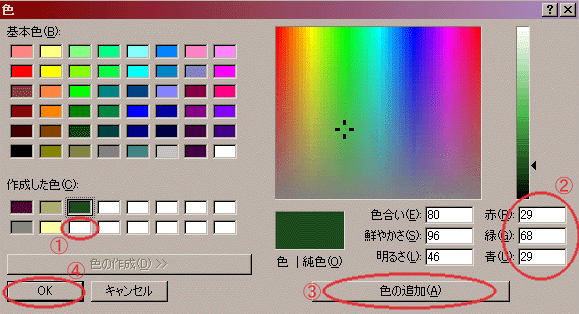
|
| 9 続いてウィンドウの色を変更します。「指定する部分」をウィンドウにして、カラーパレットからその他を選び、ます。 |
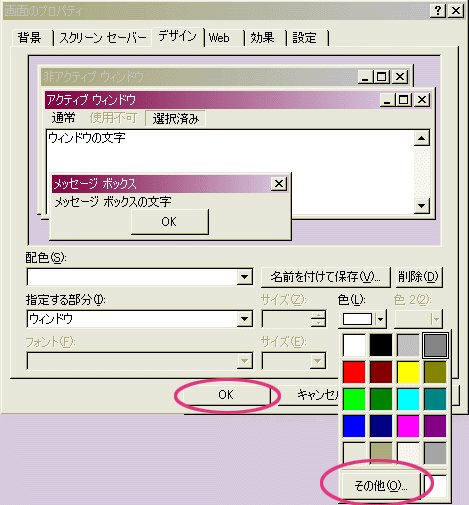 |
| 10 「8」と同じようにして、 まず、「作成した色」の空いているところをクリックしてください。 次に、RGB各色を254に設定します。 「色の追加」ボタンを押します。 最後に「OK」ボタンを押します。 |
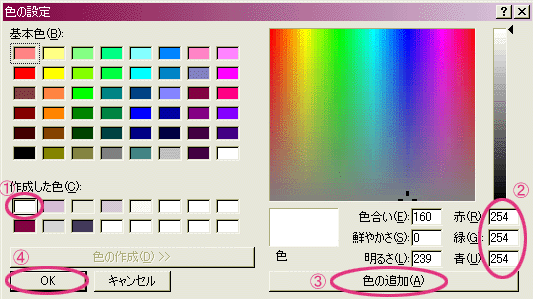 |
| 画面のプロパティーの画面でも「OK」を押すと、設定は完了です。 |